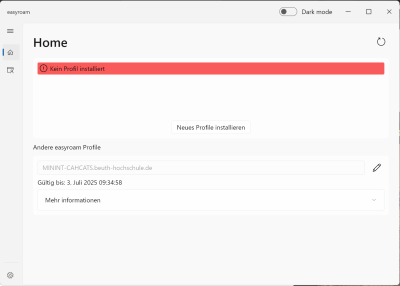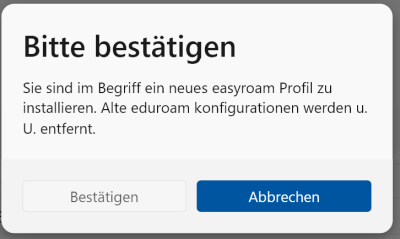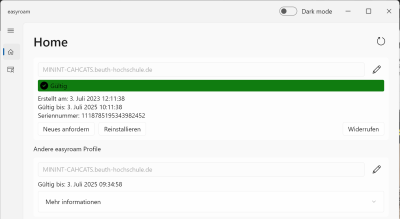Einrichtung für Windows 11 (Intel/AMD)
Alternativ zu diesem Dokument können sie auch die offizielle Dokumentation der easyRoam-Betreiber verwenden.
Vorbereitung (existierende Konfiguration entfernen)
1. Verbindung mit eduroam trennen. Sie benötigen aber zur Einrichtung auf jeden Fall eine alternative Netzwerkverbindung. (z.B. _Free_Wifi_Berlin)
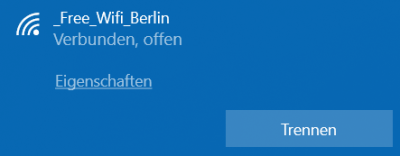
2. alte Einrichtung durch CAT-eduroam bzw. geteduroam.app löschen:
- unter „Einstellungen“ -> „Netzwerk und Internet“ -> „WLAN“ auf „Bekannte Netzwerke verwalten“ klicken.
- auf „eduroam“ klicken und „Nicht speichern“ wählen. (alle eduroam-Einträge löschen)
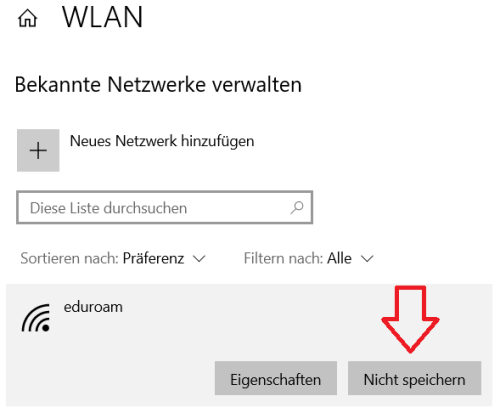
3. falls vorhanden, über die Systemsteuerung die CATeduroam oder die GetEduroam-App deinstallieren.
Einrichtung auf allen Geräten (außer HRZ-Laptops)
Verbindung mit eduroam trennen. Sie benötigen aber zur Einrichtung auf jeden Fall eine alternative Netzwerkverbindung. (z.B. _Free_Wifi_Berlin)
Öffnen Sie ein Browser-Fenster mit der Seite „www.easyroam.de“. Wählen sie dort die „Berliner Hochschule für Technik“ aus.
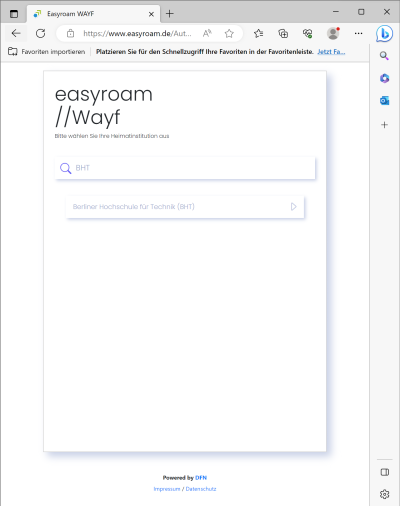
Im folgenden Schritt werden Sie auf die zentrale Login-Seite der Hochschule (login.bht-berlin.de) umgeleitet. Melden Sie sich dort mit ihrem Campus-Account an. Der Nutzername ist dabei analog wie auf anderen Webseiten der Hochschule.
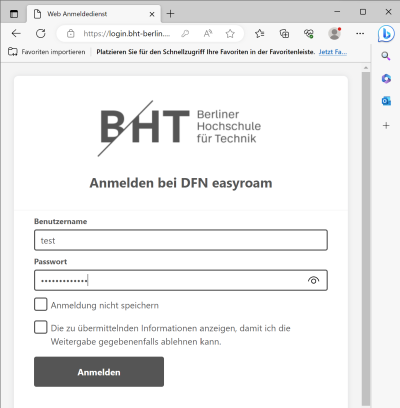
Nach erfolgreicher Anmeldung werden Sie auf die Portalseite von easyroam weitergeleitet, wo sie ihre konfigurierten Geräte finden können. Klicken Sie auf „Download for Desktop“, und wählen Sie dann das Installationsprogramm für Windows aus.
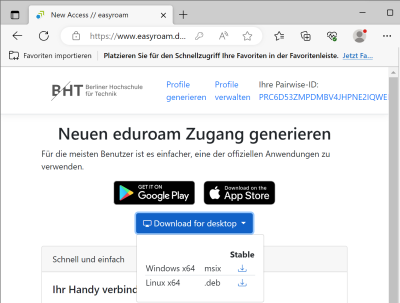
Starten Sie die heruntergeladene Datei, und führen Sie die Installation durch.
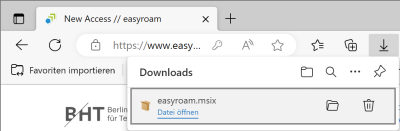
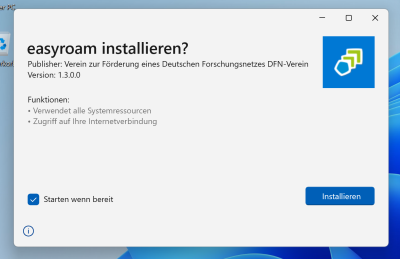
Starten Sie nach der Installation das Programm „Easyroam“. Es öffnet - nach der Einrichtung einiger grundsätzlich nötiger Dateien - im Hintergrund einen Webbrowser, um eine erneute Anmeldung mit dem Campus-Account durchzuführen. Dafür wird auf manchen Systemen der installierte Edge-Browser verwendet, selbst wenn ein anderer Browser (Chrome o.ä.) normalerweise verwendet wird. Bitte prüfen Sie daher alle offenen Browser und deren Tabs.
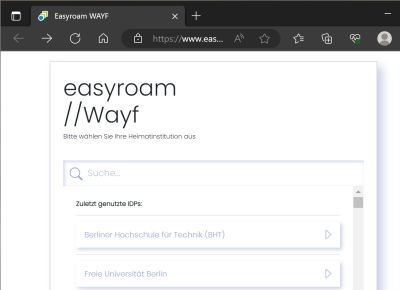
Nach erfolgreicher erneuter Anmeldung im Browser setzt das Programm seine Arbeit fort, und zeigt den folgenden Dialog.
Klicken Sie auf „Neues Profil installieren“.
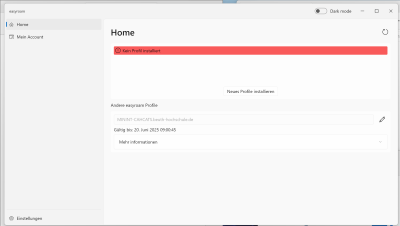
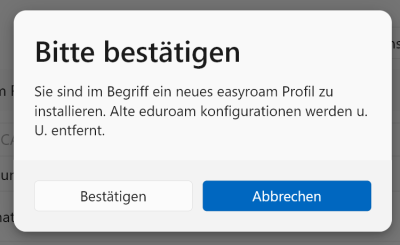
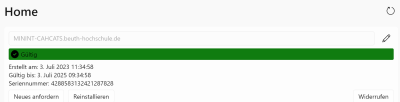
Einrichtung auf Geräten des HRZ
Suchen Sie in der Startleiste ihres HRZ-Dienstlaptops nach der Anwendung „easyroam“, und starten Sie dieses Programm.
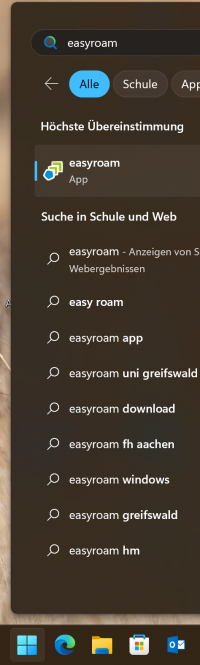
Es wird automatisch ein Browser-Fenster auf der Seite „www.easyroam.de“ geöffnet. Wählen sie dort die „Berliner Hochschule für Technik“ aus.
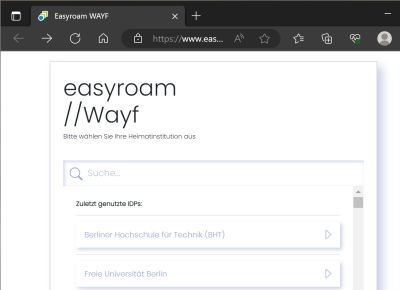
Im folgenden Schritt werden Sie auf die zentrale Login-Seite der Hochschule (login.bht-berlin.de) umgeleitet. Melden Sie sich dort mit ihrem Campus-Account an. Der Nutzername ist dabei analog wie auf anderen Webseiten der Hochschule.
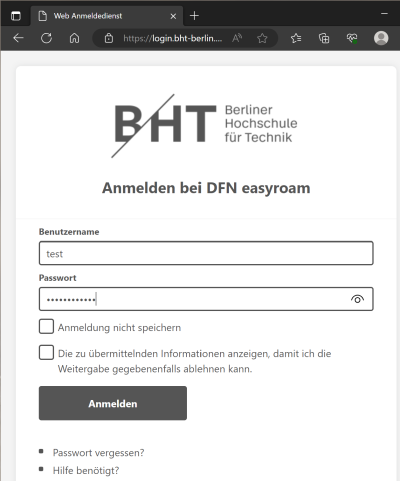
Nach erfolgreicher Anmeldung werden Sie auf die Portalseite von easyroam weitergeleitet, wo sie ihre konfigurierten Geräte finden können.
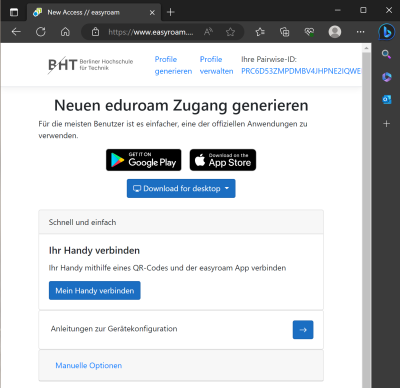
In der am Anfang gestarteten easyroam-App auf ihrem Rechner wird nun der Installationsprozess fortgesetzt, da eine erfolgreiche Anmeldung erfolgt ist.

Klicken Sie auf „Neues Profil installieren“.